笔记本无线网卡,小编教你笔记本无线网卡怎么打开
- 分类:Win10 教程 回答于: 2018年04月02日 10:40:02
如果用的是笔记本,当无线网络标志未开启或者无法搜索到附近网络时,则笔记本的无线网卡可能没有开启。而有不少的用户操作了好一段时间都打不开,就提出笔记本无线网卡怎么打开的问题,下面,小编就给大家介绍笔记本无线网卡打开的方法。
随着无线网络的流行,只要设备中拥有无线网卡都可以实现无线上网,很多菜鸟朋友对无线网络都不是很了解,不知道什么是无线网卡?更别提打开笔记本无线网卡了,怎么操作?下面,小编就来跟大家分享打开笔记本无线网卡的操作方法。
笔记本无线网卡怎么打开
方法一:
右击“网络图标”,从弹出的菜单中选择“打开网络和共享中心”。
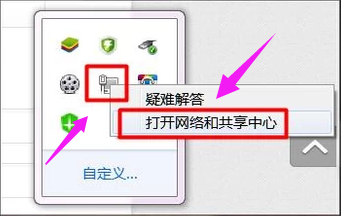
无线网卡图-1
在弹出的文本框中,点击“更改适配器设置”。

无线网卡图-2
鼠标右键点击被禁用的无线网卡图标,点击“启用”项即可。

笔记本图-3
方法二:
对一般的笔记本电脑,在电脑正面或侧面找到无线网卡的开关,把开关拨到ON即可连接无线网络。

无线网络图-4
方法三:
使用键盘快捷键开启无线网络。即用“Fn+F8”或“Fn+F5”,不同的电脑快捷键不同。
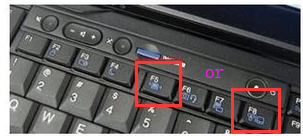
无线网卡图-5

网卡图-6
以上就是笔记本无线网卡打开的方法。
 有用
26
有用
26


 小白系统
小白系统


 1000
1000 1000
1000 1000
1000 1000
1000 1000
1000 1000
1000 1000
1000 1000
1000 1000
1000 1000
1000猜您喜欢
- win10怎么看固态硬盘容量2023/04/23
- win10蓝屏重启每次代码都不一样怎么..2020/07/30
- 遇到win10更新后蓝屏进不去怎么办..2021/10/27
- win10开机黑屏一直转圈进不去怎么办..2021/10/30
- 官网下的win10怎么安装的详细教程..2022/01/06
- win10蓝屏重启解决方法2020/08/18
相关推荐
- 升级win10会保留原来的文件吗..2021/11/14
- 解答扫描仪驱动安装步骤2019/02/22
- 演示win10怎么制作u盘启动盘..2019/03/21
- win10系统的沙盒功能如何开启详细步骤..2020/09/14
- 小编教你怎么解决电脑本地受限制或无..2018/10/23
- 备份win10系统的方法2021/05/17

















